Cómo instalar AdoptOpenJDK en las principales distribuciones
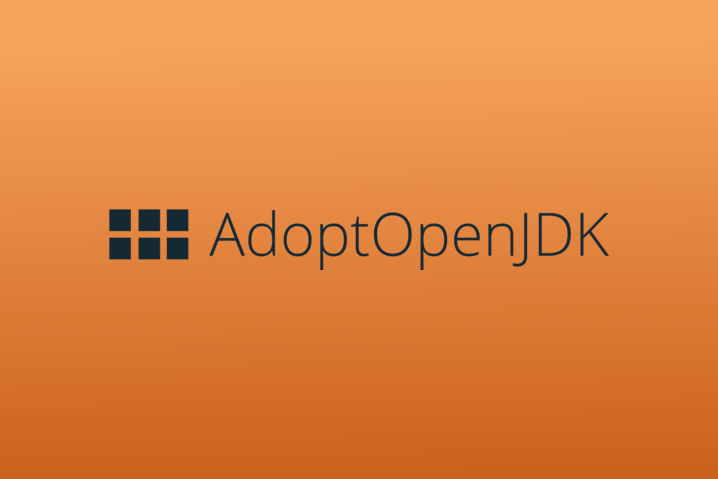
En el artículo donde explicamos la verdadera situación de Java (o mejor dicho el JDK) desde que se volvió de pago mencionamos una iniciativa llamada AdoptOpenJDK, la cual tiene el propósito de facilitar la difusión e instalación de OpenJDK sobre todo entre los usuarios de Windows y Mac, ya que aparentemente la mayoría de estos no conocían este último proyecto, a pesar de ser la base tecnológica de Java tal y como lo conocemos hoy en día.
Aunque AdoptOpenJDK iba dirigido sobre todo a los usuarios de Windows y Mac, la mayor difusión que ha tenido en los últimos tiempos derivó en la demanda por parte de los usuarios de GNU/Linux de un mejor soporte, automatizando el mantenimiento mediante repositorios oficiales en lugar de tener que actualizar manualmente la instalación manual (valga la redundancia) que se tenía que hacer a partir del fichero tar.gz.
Después de muchas peticiones, la iniciativa AdoptOpenJDK ha puesto hace poco a disposición repositorios oficiales que suministran paquetes Deb y RPM, soportando las principales distribuciones que utilizan dichos formatos de paquetes: Ubuntu (y toda derivada directa como Linux Mint o KDE neon), Debian, CentOS, RHEL, Fedora, openSUSE Leap y SLES. Tomando como referencia los comandos publicados por George Adams, vamos a mostrar la instalación en Ubuntu, Debian, Fedora 30 y openSUSE Leap 15.
Instalar AdoptOpenJDK en Ubuntu y Debian
Para configurar el repositorio de AdoptOpenJDK en Ubuntu y Debian solo hay que seguir el procedimiento normal para estos casos (en caso de no tener configurado “sudo” en Debian, hay que iniciar la sesión como root y luego realizar los comandos sin poner “sudo” delante).
Primero se obtiene la clave GPG del repositorio:
wget -qO - https://adoptopenjdk.jfrog.io/adoptopenjdk/api/gpg/key/public | sudo apt-key add -
Después de añade el repositorio:
sudo add-apt-repository --yes https://adoptopenjdk.jfrog.io/adoptopenjdk/deb/
Se refresca la paquetería:
sudo apt update
Instalando la versión 8 del JRE:
sudo apt install adoptopenjdk-8-hotspot-jre
Instalando la versión 11 del JRE:
sudo apt install adoptopenjdk-11-hotspot-jre
Instalando la versión 12 del JRE:
sudo apt install adoptopenjdk-12-hotspot-jre
Esquema de instalación del JRE (sustituir ‘<version>’ por la versión que se quiere instalar):
sudo apt install adoptopenjdk-<version>-hotspot-jre
Instalando la versión 8 del JDK (tendría que instalar el JRE como dependencia):
sudo apt install adoptopenjdk-8-hotspot
Instalando la versión 11 del JDK:
sudo apt install adoptopenjdk-11-hotspot
Instalando la versión 12 del JDK:
sudo apt install adoptopenjdk-12-hotspot
Esquema de instalación del JDK (sustituir ‘<version>’ por la versión que se quiere instalar):
sudo apt install adoptopenjdk-<version>-hotspot
Instalar AdoptOpenJDK en Fedora 30
En Fedora 30 la instalación tiene menos pasos que en Ubuntu/Debian. Los que quieran instalar AdoptOpenJDK en otro sistemas construidos con tecnologías de Red Hat pueden seguir el siguiente enlace y adaptar el comando de Fedora 30 a otro sistema (siguiente el ejemplo, escribir ‘centos’ o ‘rhel’ en lugar de ‘fedora’ y estableciendo un número de versión en caso de no funcionar la variable “$releasever”). También es importante tener en cuenta cambiar el comando DNF por Yum en caso de usarse RHEL.
Abrir el siguiente fichero en Fedora 30 Workstation con permisos de administrador (se puede cambiar Gedit por otro editor de texto gráfico como Geany o bien uno de consola como Nano o Vim):
sudo gedit /etc/yum.repos.d/adoptopenjdk.repo
Introducir el siguiente texto en el fichero, guardar y cerrar:
[adoptopenjdk] name=AdoptOpenJDK $releasever - $basearch baseurl=https://adoptopenjdk.jfrog.io/adoptopenjdk/rpm/fedora/$releasever/$basearch enabled=1 gpgcheck=1 gpgkey=https://adoptopenjdk.jfrog.io/adoptopenjdk/api/gpg/key/public
Instalar la versión 8 del JRE:
sudo dnf install adoptopenjdk-8-hotspot-jre
Instalar la versión 11 del JRE:
sudo dnf install adoptopenjdk-11-hotspot-jre
Instalar la versión 12 del JRE:
sudo dnf install adoptopenjdk-12-hotspot-jre
Instalando otra versión del JRE (cambiar ‘<version>’ por la versión que corresponda):
sudo dnf install adoptopenjdk-<version>-hotspot-jre
Instalar la versión 8 del JDK (tendría que instalar el JRE como dependencia):
sudo dnf install adoptopenjdk-8-hotspot
Instalar la versión 11 del JDK:
sudo dnf install adoptopenjdk-11-hotspot
Instalar la versión 12 del JDK:
sudo dnf install adoptopenjdk-12-hotspot
Instalando otra versión del JDK:
sudo dnf install adoptopenjdk-<version>-hotspot
En la primera instalación se pedirá al usuario aceptar la clave del repositorio, la cual obviamente se tiene que aceptar.
Las instrucciones publicadas por George Adams son para un contenedor Docker, así que he tenido que preguntar en el repositorio de GitHub de AdoptOpenJDK para obtener una configuración válida para un sistema Fedora “real” (escritorio o servidor).
Instalar AdoptOpenJDK en openSUSE Leap 15
La iniciativa AdoptOpenJDK también ofrece repositorios para openSUSE Leap 15.0 y SLES (SuSE Linux Enterprise Server). Aquí mostraremos los pasos para instalarlo en la distribución comunitaria, aunque solo habría que cambiar la referencia al sistema operativo (poniendo ‘sles’ en lugar de ‘opensuse’ y cambiando el ‘15.0’ por la versión que corresponda) en caso de usarse el sistema corporativo. Al igual que con las distribuciones de tecnologías Red Hat, en este enlace se pueden comprobar todas las distribuciones y versiones soportadas.
Configuración del repositorio en openSUSE Leap 15.0:
sudo zypper ar -f http://adoptopenjdk.jfrog.io/adoptopenjdk/rpm/opensuse/15.0/$(uname -m) adoptopenjdk
Instalar la versión 8 del JRE:
sudo zypper install adoptopenjdk-8-hotspot-jre
Instalar la versión 11 del JRE:
sudo zypper install adoptopenjdk-11-hotspot-jre
Instalar la versión 12 del JRE:
sudo zypper install adoptopenjdk-12-hotspot-jre
Instalando otra versión del JRE:
sudo zypper install adoptopenjdk-<version>-hotspot-jre
Instalar la versión 8 del JDK (tendría que instalar el JRE como dependencia):
sudo zypper install adoptopenjdk-8-hotspot
Instalar la versión 11 del JDK:
sudo zypper install adoptopenjdk-11-hotspot
Instalar la versión 12 del JDK:
sudo zypper install adoptopenjdk-12-hotspot
Instalando otra versión del JDK:
sudo zypper install adoptopenjdk-<version>-hotspot
¿Es necesario instalar AdoptOpenJDK? En un principio, no
Que AdoptOpenJDK mejore su soporte para GNU/Linux es algo de agradecer, sin embargo, ¿merece la pena instalarlo? En un principio no, y voy a explicar el por qué.
OpenJDK puede ser obtenido desde cualquier distribución GNU/Linux por defecto y sin añadir repositorios adicionales, ya que el sistema Open Source ha sido tradicionalmente el gran bastión de la implementación software libre de Java. Esto relega a AdoptOpenJDK a entornos de producción reales en los que se maneje distintos sistemas operativos pero buscando un entorno de producción de Java homogéneo, como por ejemplo tener oficinas en los que se encuentran Windows, Mac y GNU/Linux pero usando las mismas versiones de AdoptOpenJDK y NetBeans. Dicho con otras palabras, estos repositorios son, sobre todo, una solución para desarrolladores profesionales.
En caso de tener un entorno de producción casero o simplemente “juguetear” con Java, la utilización de AdoptOpenJDK en GNU/Linux se convierte más en una ejercicio de curiosidad que en una necesidad.
